[fastlane](https://fastlane.tools/)と言えば、iOSをやっている人なら、一度は使ったこと, 聞いたことあるツールだと思います。
fastlaneは、iOSだけしか使えないのではなく、**Androidでも使えます!**
でも、すべての機能を使えるわけではないです。
Androidで使えるのは、こちらの2つです。
- [supply](https://github.com/fastlane/fastlane/tree/master/supply): Google Playへのアップロード
- [screengrab](https://github.com/fastlane/fastlane/tree/master/screengrab): スクリーンショット作成
# fastlaneの導入
※ Rubyの環境が必要です。
```
sudo gem install fastlane --verbose
```
# fastlaneのセットアップ
fastlaneを使うには、プロジェクト内にfastlaneの設定ファイル等を作る必要があります。
## ①init
initコマンドをすると、質問に答えるだけで、必要なファイルを作れます。
```
fastlane init
```
## ②Git
Git などで、バージョン管理している??って聞いてくれるので`y`を押します。(してない人は`n`ね。)
```
Do you have everything commited in version control? If not please do so now!
(y/n)
```
## ③パッケージ名
パッケージ名入れてっと聞いてくるので、パッケージ名をいれます。
```
To not re-enter your packagename and issuer every time you run one of the fastlane tools or fastlane, these will be stored in a so-called Appfile.
Package Name (com.krausefx.app):
```
## ④認証ファイルのパス
Google playの認証ファイルのパスを入れてっと聞いてくるので、認証ファイルのパスを入力します。(入力したくない人は、そのままエンターを押してください)
認証ファイルを設定すると、`supply`が使えるようになり、Google playへのapkのアップロードができます。
認証ファイルの作成方法については、[こちら](https://docs.fastlane.tools/getting-started/android/setup/#collect-your-google-credentials)を参照してください。(この辺りは、また今度書きます。)
```
Follow the Setup Guide on how to get the Json file: https://github.com/fastlane/fastlane/tree/master/supply#setup
Path to the json secret file:
```
## ⑤metadata
Google Playに掲載するアプリの説明や画像ファイルなどを管理する??っと聞いてくるので、管理したい人は`y`、したくない人は`n`。
```
Do you plan on uploading metadata, screenshots and builds to Google Play using
fastlane? (y/n)
```
## ⑥成功
```
Successfully finished setting up fastlane
```
と表示されたたら、成功です。
プロジェクトにはfastlaneというフォルダができているはずです( ´∀`)b
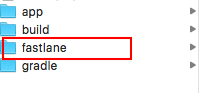
# fastlaneのファイルの簡単な説明
## Fastfile
デプロイやテストなどの処理を書くファイルです。
```ruby
fastlane_version "1.107.0"
default_platform :android
platform :android do
before_all do
ENV["SLACK_URL"] = "slackのweb hookのurl"
end
desc "Runs all the tests"
lane :test do
gradle(task: "test")
end
desc "Submit a new Beta Build to Crashlytics Beta"
lane :beta do
gradle(task: "assembleDebug")
crashlytics(
api_token: "トークン",
build_secret: "トークン",
groups: "betaのグループ名",
emails: "メアド",
debug: "true"
)
end
desc "Deploy a new version to the Google Play"
lane :deploy do
gradle(task: "assembleRelease")
supply
end
after_all do |lane|
slack(
message: ":tada: Successfully deployed new App Update.\(^o^)/"
)
end
error do |lane, exception|
slack(
message: exception.message,
success: false
)
end
end
```
### Fastfileにあるコマンドの説明
#### lane
テストやapkのアップロードなど処理を定義したものです。
#### desc
laneの説明です。
#### crashlytics
Fabricの[Beta](https://docs.fabric.io/apple/beta/overview.html)です。
これでBetaにapkのアップロードができます。
FabricのBetaの使い方は、[こちら](http://dev.classmethod.jp/smartphone/android/android-fabric-crashlytics-beta-distribution/)を参照してください。
#### supply
Developer Consoleへのapkのアップロードです。
※認証ファイルの設定が必要です。
#### slack
slackへの通知です。
こちらにslackのweb hookのurlを書いてください。
```ruby
before_all do
ENV["SLACK_URL"] = "slackのweb hookのurl"
end
```
#### gradle
Gradleのコマンド実行です。
### Appfile
認証情報とアプリのパッケージ名が書かれています。
```
json_key_file "認証ファイルのパス"
package_name "com.gupuru.hogehoge"
```
### metadata
Developer Consoleにアップロードするアプリのスクリーンショットや説明文などが含まれています。
# fastlaneを使う
`fastlane`とコマンドをうつだけです。
```
fastlane
```
すると、こんな感じのやつが表示されます。実行したい番号を入力します。
```
+--------+----------------+---------------------------------------------+
| Available lanes to run |
+--------+----------------+---------------------------------------------+
| Number | Lane Name | Description |
+--------+----------------+---------------------------------------------+
| 1 | android test | Runs all the tests |
| 2 | android beta | Submit a new Beta Build to Crashlytics Beta |
| 3 | android deploy | Deploy a new version to the Google Play |
| 0 | cancel | No selection, exit fastlane! |
+--------+----------------+---------------------------------------------+
```
例えば、`android beta`を使いたい場合は、`2`を押します。
そして...
```
fastlane.tools finished successfully
```
と表示されたら成功です( *• ̀ω•́ )b
ちなみに...
```
fastlane android beta
```
としても同じことができます。
# アプリのスクリーンショットを撮ってみる
fastlaneの`screengrab`を使って、アプリのスクリーンショットを撮ってみます。
## セットアップ
`gradle`に、この2つを追加してください。
```build.gradle
dependencies {
androidTestCompile 'com.android.support:support-annotations:25.0.0'
androidTestCompile 'tools.fastlane:screengrab:0.5.5'
//...
}
```
`debug/AndroidManifest`に、これを追加してください。
```src/debug/AndroidManifest.xml
<?xml version="1.0" encoding="utf-8"?>
<manifest xmlns:android="http://schemas.android.com/apk/res/android"
package="com.gupuru.hogehoge">
<uses-permission android:name="android.permission.DISABLE_KEYGUARD" />
<uses-permission android:name="android.permission.WAKE_LOCK" />
<uses-permission android:name="android.permission.WRITE_EXTERNAL_STORAGE" />
<uses-permission android:name="android.permission.READ_EXTERNAL_STORAGE" />
<uses-permission android:name="android.permission.CHANGE_CONFIGURATION" />
</manifest>
```
で、スクリーンショットを撮りたい所に` Screengrab.screenshot("screan");`を追加します。
```java
@RunWith(JUnit4.class)
public class JUnit4StyleTests {
@ClassRule
public static final LocaleTestRule localeTestRule = new LocaleTestRule();
@Rule
public ActivityTestRule<MainActivity> activityRule = new ActivityTestRule<>(MainActivity.class);
@Test
public void testTakeScreenshot() {
Screengrab.screenshot("screan");
}
}
```
## 実行
はじめに、`assembleAndroidTest`を実行します。
```
./gradlew assembleDebug assembleAndroidTest
```
次に、こちら。
```
fastlane screengrab
```
で、このように表示されるので、`androidTest`ほうを選びます。
```
Select your debug tests APK
1. app/build/outputs/apk/app-debug-androidTest.apk
2. app/build/outputs/apk/app-debug.apk
```
成功すると、こんな感じにスクリーンショットが撮れています。
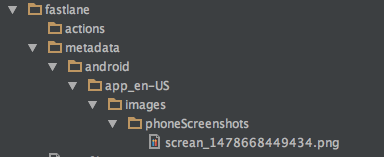
ちなみに、Fastfileにこんな感じに書いても同じことができます(•̀ᴗ•́)و
```ruby
lane :test do
gradle(task: "assembleDebug assembleAndroidTest")
screengrab
end
```
## screengrabの公式のサンプル
https://github.com/fastlane/fastlane/tree/master/screengrab/example
# まとめ
fastlane便利(・ω・)b
...と思うけど、fastlaneでできることは、gradleのプラグインとかで出来てしまうから、iOSみたいに必須ツールとは言えないかも???
The following two tabs change content below.